7.18 Utilizando as colunas da Caixa de Correio
A Lista de Itens na Janela Principal está dividida em colunas. Cada coluna exibe informações sobre os itens da lista. Por exemplo, colunas diferentes exibem o assunto dos itens, a data em que foram enviados, etc. Para personalizar a exibição das colunas em cada pasta da Janela Principal, mude a largura e altere a ordem das colunas, e adicione ou apague colunas. Você pode até mesmo definir outra configuração de exibição de colunas para cada pasta pessoal na Lista de Pastas.
Esta seção contém os seguintes tópicos:
7.18.1 Mudando colunas na caixa de correio
-
Na Janela Principal, abra a pasta em que deseja mudar as configurações de coluna.
-
Para remover uma coluna, arraste seu cabeçalho para fora da barra de colunas.
-
Para mudar a ordem de uma coluna, clique o botão direito do mouse no título da coluna, clique em , clique no nome de uma coluna na caixa e, em seguida, clique em ou .
-
Para adicionar uma coluna, clique no nome da coluna na caixa de listagem e, em seguida, clique em .
-
Clique em .
Você também pode arrastar as colunas para novas posições na Janela Principal.
Você pode selecionar várias colunas para serem adicionadas; basta manter pressionada a tecla Ctrl enquanto clica nas colunas.
É possível redimensionar uma coluna arrastando a borda do cabeçalho dessa coluna.
Você pode definir configurações de colunas diferentes para cada pasta da Caixa de Correio. Consulte Mudando ou apagando configurações de tela de pasta para obter mais informações.
7.18.2 Ordenando itens por coluna na Caixa de Correio
-
Clique na pasta que contém os itens a serem classificados.
-
Clique em > > .
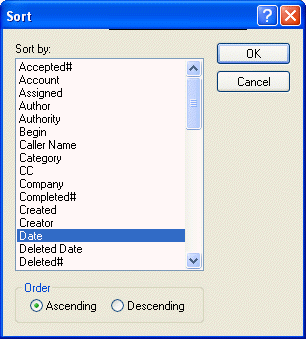
-
Clique na categoria pela qual os itens deverão ser ordenados na caixa de listagem.
-
Clique em para ordenar de A a Z.
ou
Clique em para ordenar de Z a A.
-
Clique em .
Você também pode ordenar a Lista de Itens clicando no cabeçalho de uma coluna. Para reverter a ordem, clique no cabeçalho da coluna outra vez.